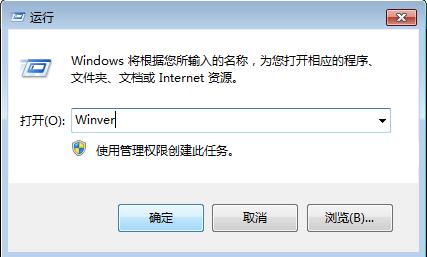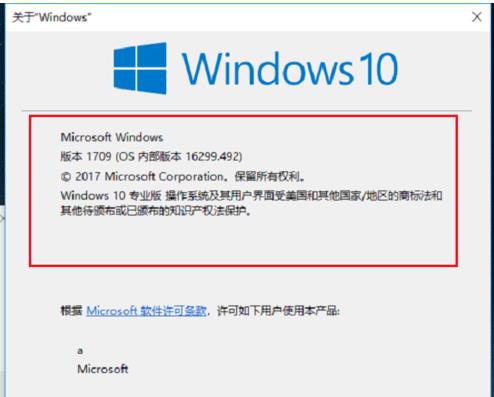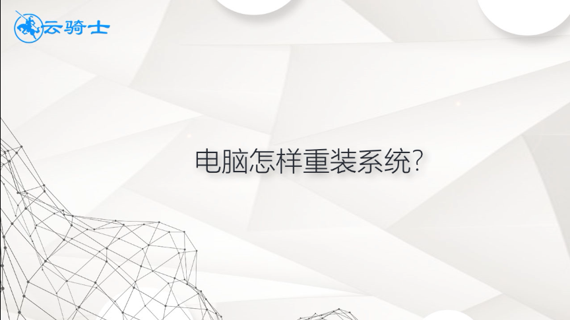一般来说,如果我们使用的电脑出现病毒、蓝屏、卡顿等情况的时候,很多朋友就会使用一键重装系统来解决电脑问题,让电脑速度有很大的提升。那么一键重装系统哪个可以装正版?一键重装系统装正版推荐使用云骑士装机大师,下面介绍一下云骑士一键重装系统win10教程,一起来看看吧。
云骑士一键重装系统win10操作步骤
01 先在浏览器搜索云骑士官网,在官网上下载云骑士装机大师软件。
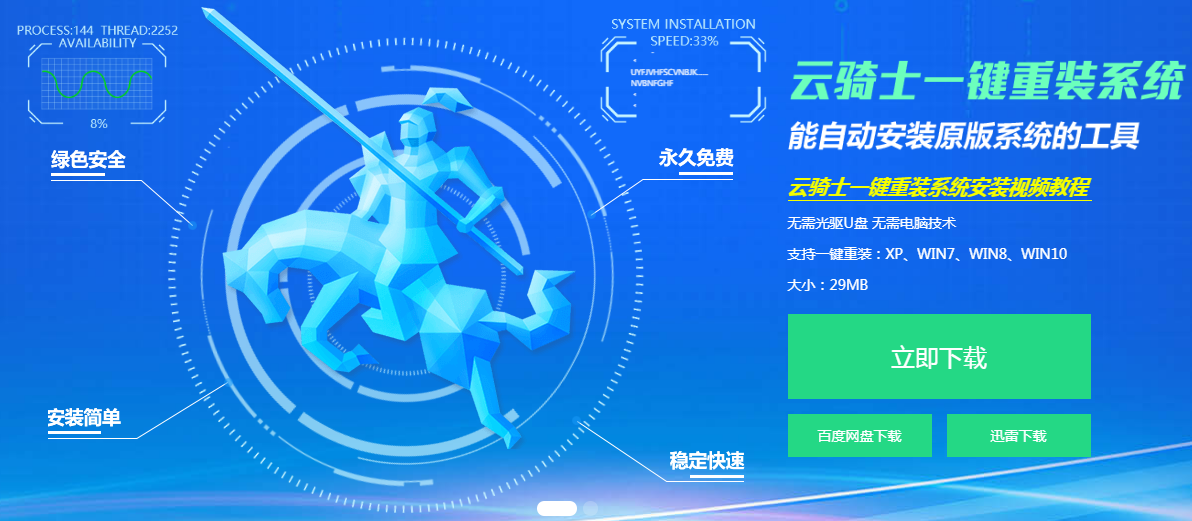
02 下载后打开云骑士装机大师,打开后云骑士会自动配置用户的电脑信息,点击一键装机页面下的立即重装。

03 然后云骑士会优先检测本地环境是否符合装机条件,等检测完毕以后点击右下角的下一步。

04 接着就进入了选择系统的界面,在这里可以看到有windows xp windows7 windows8 windows10各种版本的选项,这里以windows10为例,在选项中有各版本的系统给用户选择,在这里选择安装 家庭版64位系统,然后点击下一步。

05 云骑士会为推荐装机常用软件,可以自由选择软件,选择的软件可以帮助用户在重装时一并安装。

06 接着就进入了资料备份环节,建议用户备份一下自己需要保留的文件,或者自行备份到其他盘,因为系统重装以后C盘的文件会丢失,选择备份的文件以后点击右下角的开始安装。

07 接下来云骑士就开始进行系统镜像 系统软件 设备驱动 驱动备份的下载。同时,若想换一个系统下载,则可以点击重选系统,进行取消更换。在这里下载的系统文件较大,请大家耐心等待。

08 等待完成后,重启电脑,选择YunQiShi PE进入系统。

09 等待进入系统后,无需操作,云骑士会自动打开进行安装系统,大家耐心等待即可。

10 安装过程中弹出引导修复工具,进行写入引导文件,点击确定。

11 提示检测到PE文件,点击确定进行PE引导菜单回写。

12 安装完成后,拔掉所有外接设备,如U盘 移动硬盘 光盘等,然后点击立即重启。

13 重启过程中,选择Windows 10系统进入,等待安装,弹出自动还原驱动文件,点击是,还原本地存在的驱动备份文件。

14 弹出选择操作系统界面,选择windows 10,回车进入系统,之后无需操作,耐心等待系统准备就绪,升级优化。

15 升级优化过程中,弹出宽带连接提示窗口,可以点击立即创建,创建宽带连接。同时有软件管家工具,可以自行选择常用的软件,一键安装即可。

16 等待优化完成,重启进入系统,即完成重装。

当我们在安装windows10系统之后,并不是免费使用的,而是需要激活的,如果没有激活的话很多功能就会被限制,属于盗版,很多用户想要查看windows10是正版还是盗版,但是却不知道怎么操作,为此给大家讲解查看win10是否正版激活的详细步骤。
查看win10是否正版激活的详细步骤
1、在win10系统上按win+R键打开运行,输入“slmgr.vbs -dlv”,点击确定。

2、可以看到软件授权服务版本,激活ID,授权状态等。

3、在运行框中输入“slmgr.vbs -dli”,点击确定。
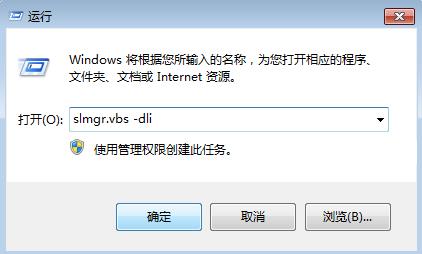
4、可以看到产品密钥,授权状态等。
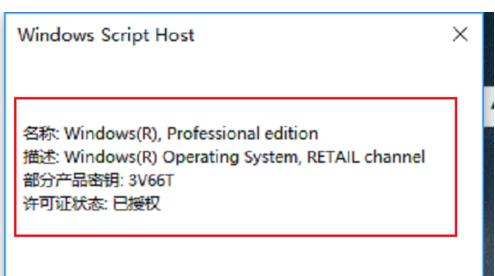
5、查看win10系统是否永久激活了,在运行中输入“slmgr.vbs -xpr”,点击确定,可以看到win10系统已经永久激活了。


6、最后输入“Winver”,点击确定,查询win10系统的版本和注册的用户,如果上面的四个命令都显示win10系统激活有效,代表是正版的。